안녕하세요, 코린이의 코딩 학습기 채니 입니다.
개인 포스팅용으로 내용에 오류 및 잘못된 정보가 있을 수 있습니다.
HTML 코드
<div class="wrapper">
<div class="box">1</div>
<div class="box">2</div>
<div class="box">3</div>
<div class="box">4</div>
<div class="box">5</div>
</div>
CSS 코드
<style>
.wrapper {
margin: 10px 0;
}
.box {
width: 150px;
height: 150px;
border: 1px solid #000;
background-color: slateblue;
color: white;
}
</style>
<div>는 block 요소이기 때문에 같은 줄에 오지 못하는 것을 확인할 수 있습니다.
이러한 block 요소를 inline요소로 변경할 수 있습니다.
display: inline
.box {
width: 150px;
height: 150px;
border: 1px solid #000;
background-color: slateblue;
color: white;
}
.display-inline {
display: inline;
}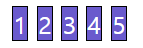
content의 크기만큼 박스 사이즈가 줄어들고 같은 줄에 온 것을 확인할 수 있습니다.
(inline 요소는 width, height의 크기가 무시됨)
inline 요소를 block 요소로 변경도 가능합니다.
display: block
<div class="wrapper">
<span class="box display-block">1</span>
<span class="box display-block">2</span>
<span class="box display-block">3</span>
<span class="box display-block">4</span>
<span class="box display-block">5</span>
</div>
.box {
width: 150px;
height: 150px;
border: 1px solid #000;
background-color: slateblue;
color: white;
}
.display-block {
display: block;
}
<span> 태그는 inline 요소 이지만, display 속성을 통해 block 요소처럼 처리하였습니다.
display: inline-block
<div class="wrapper">
<div class="box display-inline-block">1</div>
<div class="box display-inline-block">2</div>
<div class="box display-inline-block">3</div>
<div class="box display-inline-block">4</div>
<div class="box display-inline-block">5</div>
</div>
.box {
width: 150px;
height: 150px;
border: 1px solid #000;
background-color: slateblue;
color: white;
}
.display-inline-block {
display: inline-block;
}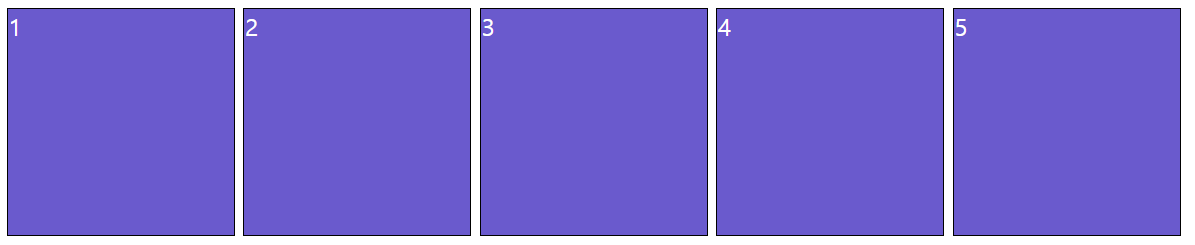
block 요소처럼 width, height 크기가 적용되지만, inline 요소처럼 같은 줄에 위치할 수 있게 하였습니다.
※ margin이 0이지만 서로 떨어져있는 것을 확인할 수 있는데, 관련하여 정리된 포스팅
div 를 inline-block 으로 했을 때 생기는 간격, 여백에 대하여
한 공간을 왼쪽, 오른쪽으로 두 개의 div 로 나눠서 디자인했다. 코딩할 때 float 를 써도 되지만 inline-block을 써도 되니깐 왼쪽, 오른쪽 div 에 inline-block을 주고 왼쪽 width 70%, 오른쪽 width30% 를 줬..
didqk.tistory.com
요소 숨기기
HTML 코드
<div class="box display-none"></div>
<hr>
<div class="box visibility-hidden"></div>
<hr>
<div class="box opacity-0"></div>
<hr>
CSS 코드
display: none
<style>
.display-none {
display: none;
}
</style>
아예 기존 차지하던 자리까지 사라진 것을 확인할 수 있습니다.
visibility: hidden
.visibility-hidden {
visibility: hidden;
}
요소는 숨겨졌지만, display:none과 달리 기존 차지하던 자리는 사라지지 않고 텅 비어있는 것을 확인할 수 있습니다.
opacity: 0
- 0 ~ 1까지의 수를 입력하여 불투명도를 결정
.opacity-0 {
opacity: 0;
}
visibility: hidden 처럼 요소는 숨겨졌지만, 차지하던 자리는 사라지지 않고 텅 비어있는 것을 확인할 수 있습니다.
0 ~ 1까지의 수에 따라 불투명도를 결정하는 것이므로 :hover 시 다시 요소를 보여줄 수도 있습니다.
.opacity-0 {
opacity: 0;
}
.opacity-0:hover {
opacity: 1;
}
※ 다만, visibility: hidden은 정말 요소를 숨긴 것이기 때문에 :hover 시 visibility: visiable로 요소를 다시 보여줄 수는 없습니다.
'CSS > CSS' 카테고리의 다른 글
| CSS) position (static, relative, absolute, fixed, sticky) (0) | 2022.05.16 |
|---|---|
| CSS) li 관련 (float, 메뉴바 만들기) (0) | 2022.05.16 |
| CSS) border 관련 (border-width, border-style, border-color, border-radius) (0) | 2022.05.16 |
| CSS) Box Model (content, padding, border, margin, box-shadow) (0) | 2022.05.16 |
| CSS) inline 요소, block 요소 정렬 (text-align, margin, margin-left) (0) | 2022.05.16 |



